【Tableau】分かっていそうで、分かっていなかった知識②パラメーター
今回はパラメーターについて書きたいと思います。
最初、パラメーターについて勉強(動画で手順を見ながら操作)したときは機能をあまり意識せず問題を解くことに専念してしまい後で「パラメーターって何ですか?」と聞かれたときに「何でも入れられるもの、、?」みたいな答えをし、全くもって理解していないで進んでいたことに気付きました。(情けない、、)
パラメーターを駆使することでVizをよりインタラクティブに見せることができ、より見やすいVizを作成することにもつながります。
まず、パラメーターとは「変数の箱」です。中には何もデータは入っておらず、その変数の箱とデータを計算フィールドでつなげることで機能します。
例えばどのような時に使われるかというと、今回はパラメーターについて書きたいと思います。
最初、パラメーターについて勉強(動画で手順を見ながら操作)したときは機能をあまり意識せず問題を解くことに専念してしまい後に「パラメーターって何ですか?」と聞かれたときに「何でも入れられるもの、、?」みたいな答えをし、全く持って理解していないで進んでいたことに気付きました。(情けない、、)
パラメーターを駆使することでVizをよりインタラクティブに見せることができ、より見やすいVizを作成することにもつながります。
まず、パラメーターとは「変数の箱」です。中には何もデータは入っておらず、その変数の箱とデータを計算フィールドでつなげることで機能します。
例えばどのような時に使われるかというと、一枚のViz上で「売上」と「利益」両方載せたいけれど、見るときは一枚ずつにしたいという時。(切り替えながら両方のグラフを確認したい場合)要は複数のグラフを一枚ずつシートを変えずに見せたいときです。
パラメーターを使用すると可能になります。
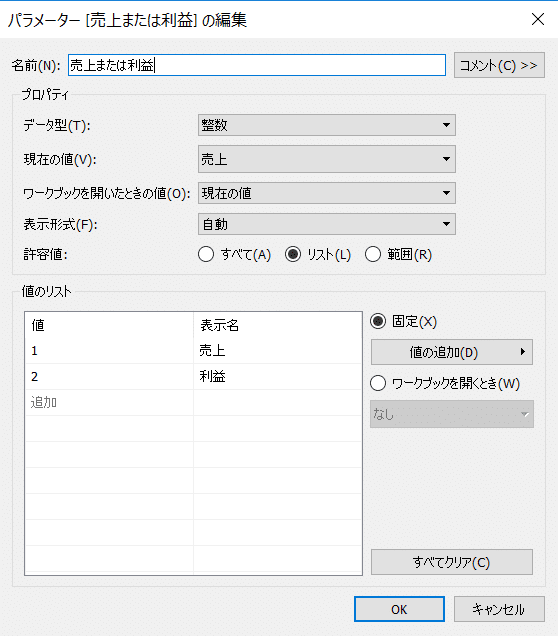
パラメーターをこのように設定します。
データ型は文字型でも設定でき、下の「値のリスト」横の固定から選択すると自動でリスト化したい項目を選ぶこともできます。5つくらいの項目がある場合はそこから選んだ方が早いと思います。
パラメーターを作成しただけでは何も動きません。次にデータと繋げる作業が必要になります。つなげるために計算フィールドを作成します。

2つの場合は「IIF」で作成できます。2つ以上の時は「CASE~WHEN」を使うと作成できます。
上記のように紫色(最初に作ったパラメーター)=1の時は売上、それ以外の時は利益、という計算式を書いています。1は最初にパラメーターで設定した値です。
このように設定してから、パラメータのメニューから「パラメータコントロールの表示」をクリック → 行に入っていた「売上/利益のピル」の代わりに先ほどの計算フィールドを入れる。そうするとパラメータと計算フィールドが連動し、Vizが切り替わるようになります!

パラメータの使い方について少しでも理解が進めば幸いです。
パラメータは「変数の箱」であり、それだけではデータと関係のないもので、連動させるためにはデータをつなげる必要があり、計算フィールドを使って連動されることが多いです。(個人的にはそのように感じます)
一つ一つ理解することで自由自在に使えるようになり、楽しくなってきます。わたしも頑張ります!!
